Google'ın Konumunuzu İzlemeyi Bırakmasını Nasıl Sağlarsınız?
Yayınlanan: 2022-01-29Siz nereye giderseniz, Google oraya gider. Özellikle Google Haritalar, sizin (ve akıllı telefonunuzun) attığı her adımı takip eder ve bu etkinliği Google Zaman Çizelgesi'nde arşivler. Hafıza şeridinde bir yürüyüş gibi görünebilir, ancak aynı zamanda mahremiyetinizin kapısını ardına kadar açık bırakabilir.
Zaman Çizelgesi ile Google Haritalar, nereye gittiğinizi ve nerede olduğunuzu gösterebilir. Zaman Çizelgesi, Google Fotoğraflar'a yüklenen tüm çekimlerle senkronize olduğundan, fotoğrafik kanıtlar bile olabilir. Ayrıca konumunuzu iOS ve Android'de gerçek zamanlı olarak herkesle paylaşabilirsiniz.
Google'dan tamamen vazgeçmeden nerede olduğunuzu gizli tutmayı tercih ederseniz, konum geçmişinizi kaldırabilir ve ona sizi takip etmeyi bırakmasını söyleyebilirsiniz. İşte nasıl.
Konum İzlemeyi Durdur
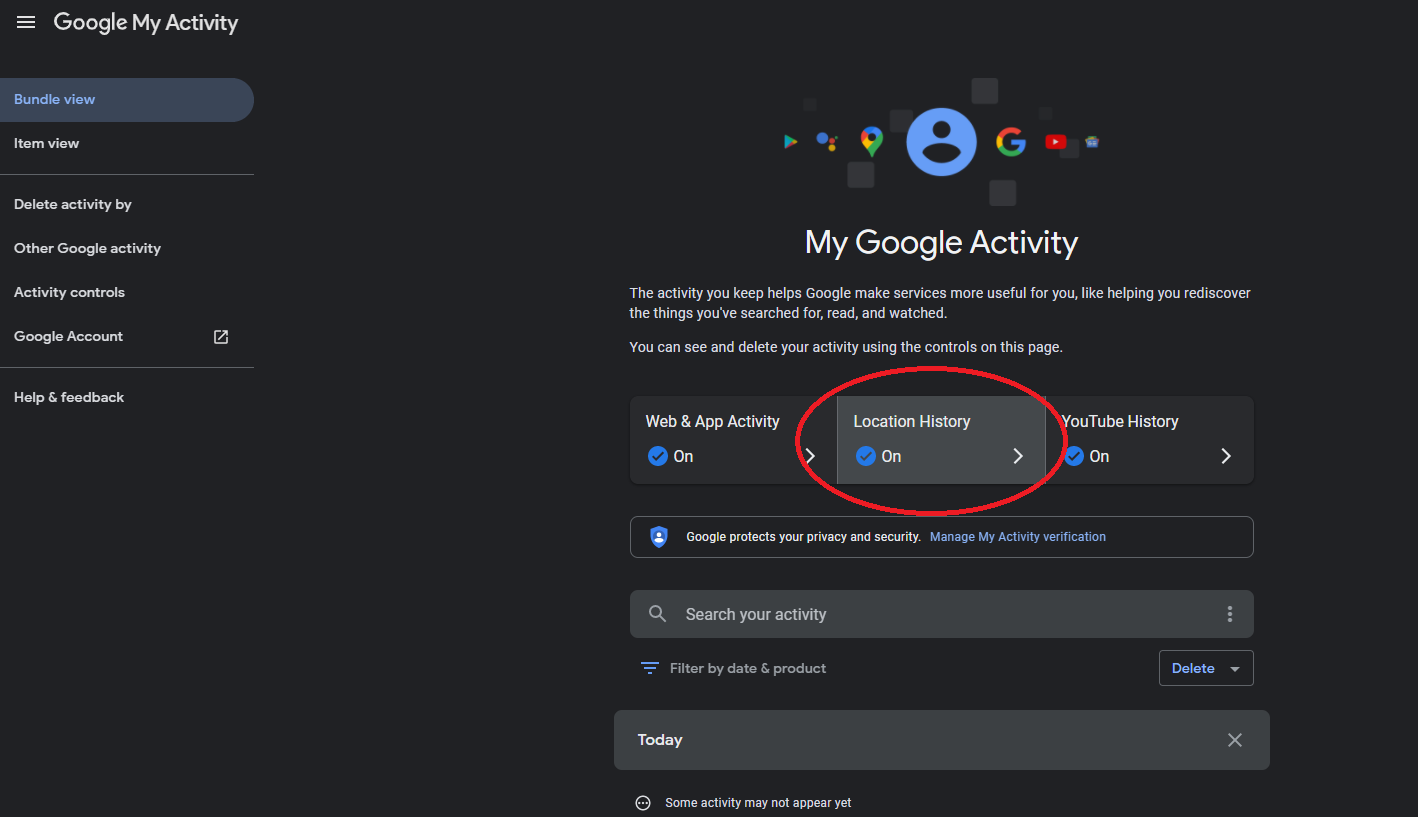
İlk işiniz, Etkinliğim kontrol panelinden Google'ın konum takibini kapatmak olmalıdır. Burada, Google Hesabınız için web ve uygulama etkinliğini, konum geçmişini ve YouTube geçmişini görüntüleyebilir ve kontrol edebilirsiniz. Konum Geçmişi 'ni tıklayın.
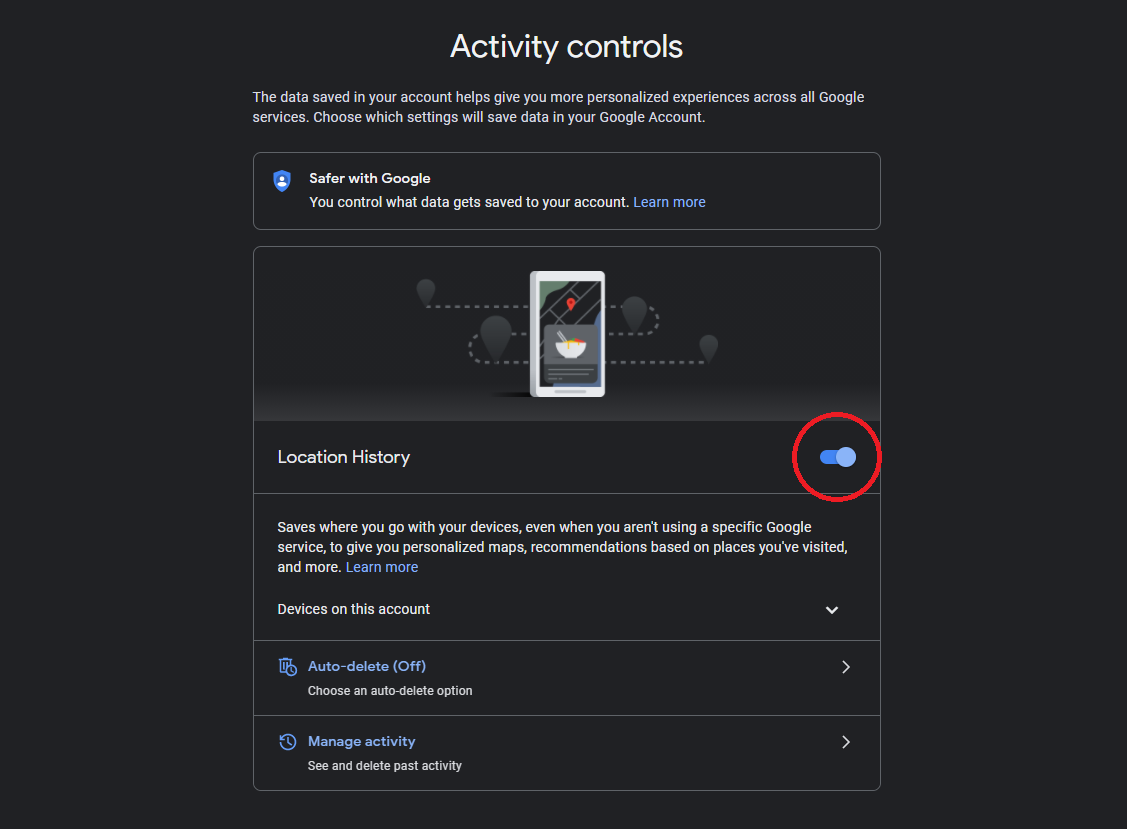
Google, her zaman açık olan belirli bir Google uygulamanız olmasa bile, cihazlarınızla nereye gittiğinizi otomatik olarak izler (iOS'ta, bir uygulama çalışırken yalnızca konum hizmetlerinin etkinleştirilmesini seçebilirsiniz; daha fazlası aşağıda). Konum Geçmişi'nin yanındaki anahtarı kapalı konuma getirerek bunu tamamen kapatın. Hesaba hangi cihazların bağlı olduğunu görmek ve izlenmesini istemediklerinizin bağlantısını kesmek için bu hesaptaki Cihazlar'ı tıklayın.
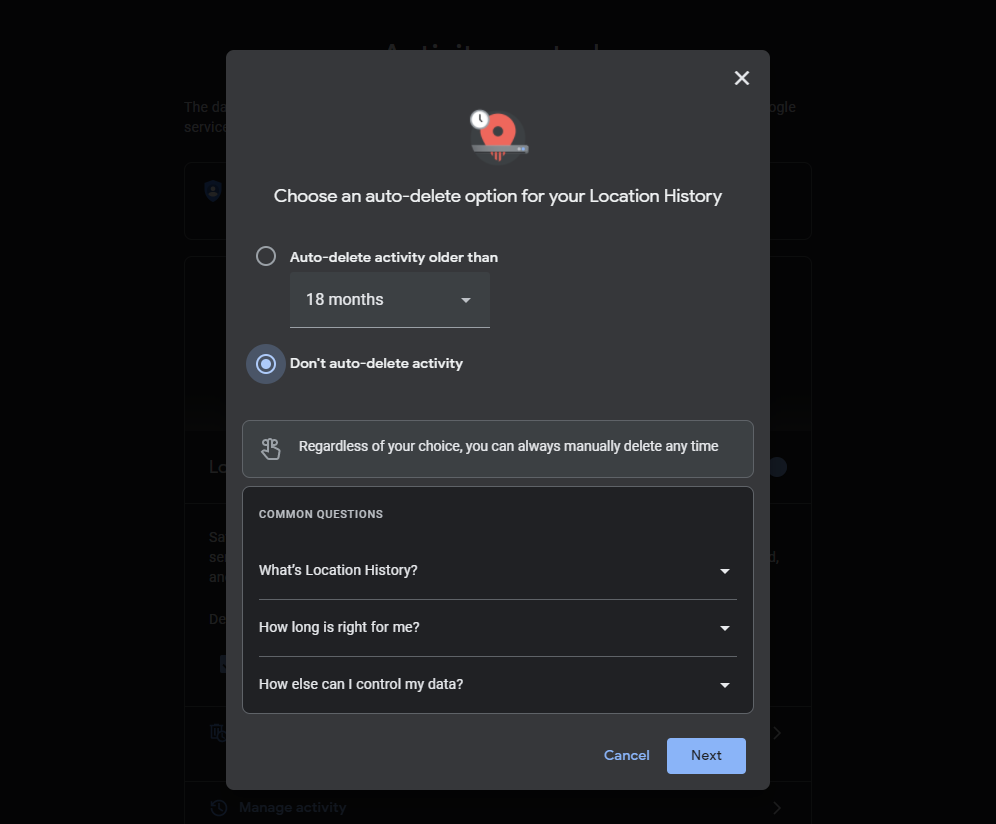
Bu çok şiddetliyse, Google, şirketin verilerinizi ne kadar süreyle tutacağını seçmenize izin verir. Konum Geçmişi ile Web ve Uygulama Etkinliği'ni ilk açtığınızda, 18 ay sonra silme işleminin varsayılan olduğunu göreceksiniz, ancak bunu değiştirebilirsiniz.
Konum Geçmişi altında Otomatik sil'i seçin. Açılır pencereden Daha eski etkinliği otomatik sil'i seçin ve 3, 18 veya 36 ay'ı seçin. (Ayrıca burada Etkinliği otomatik olarak silme seçeneği de vardır.)
Google Haritalar Zaman Çizelgesinden Verileri Kaldırın
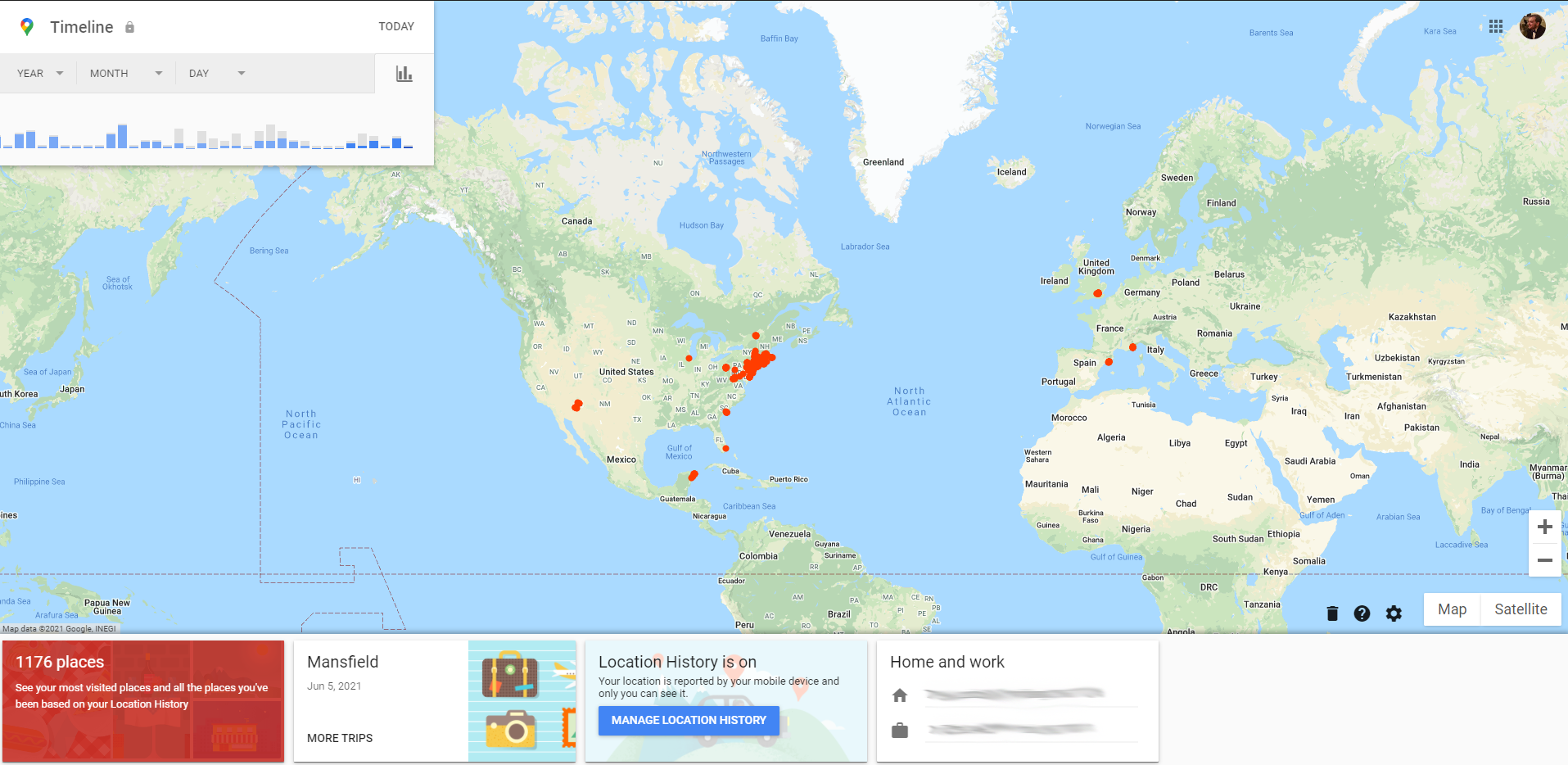
Belirli verileri Google Zaman Çizelgenizden manuel olarak da kaldırabilirsiniz. Hesabınızın tüm konum verilerini içeren bir haritayı görüntülemek için Konum Geçmişi sayfasından Etkinliği yönet'i tıklayın. Ayrıca Google Haritalar'ı açabilir, sol üst köşedeki hamburger menüsüne dokunabilir ve Zaman Çizelgeniz öğesini seçebilirsiniz.
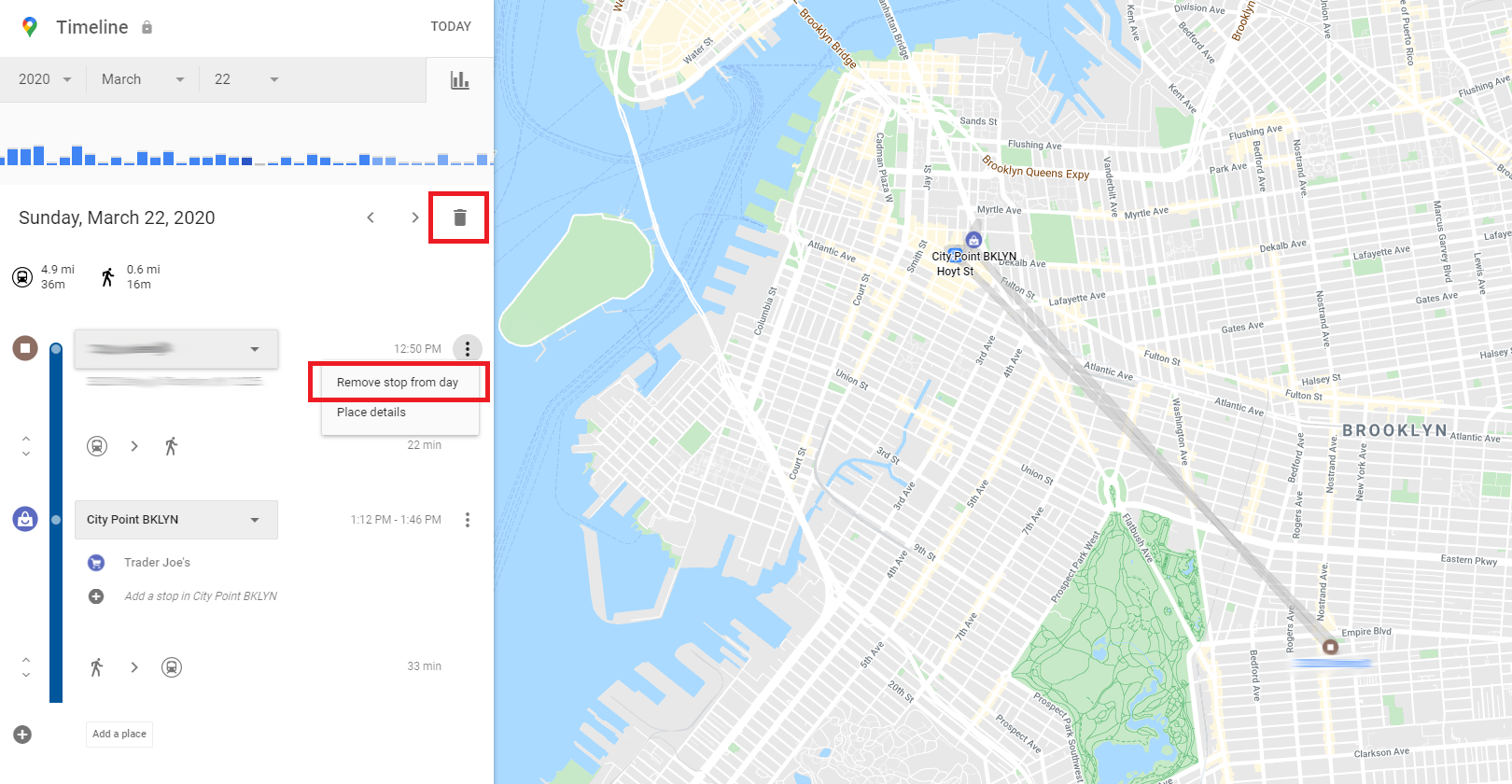
Başlamak için en iyi yer, sonuçları yıl, ay ve güne göre daraltmanıza olanak tanıyan tarih filtresidir. Google, seçtiğiniz aralığa giren gezileri gösterecek. Belirli bir günü seçerseniz o gün haritada gezi olarak açılır. Ardından, tüm günü silmek için çöp kutusu simgesine tıklayabilir veya bir konumun yanındaki üç noktalı menüyü açabilir ve o günden itibaren durağı kaldır'ı seçerek geçmişinizden silebilirsiniz.
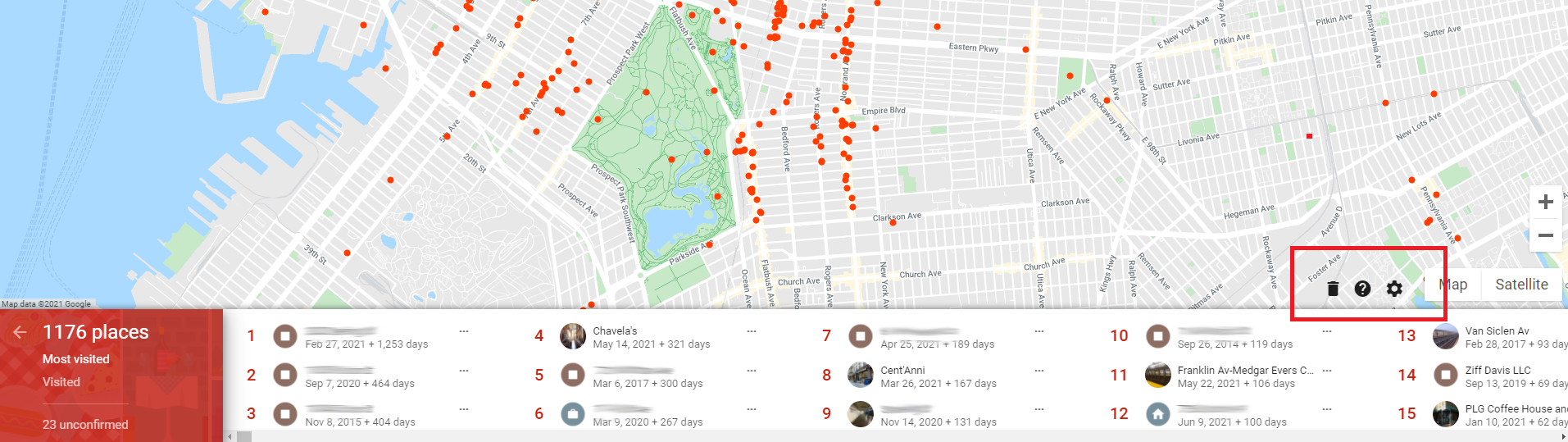
Filtre tüm geçmişinizi gösterecek şekilde ayarlandığında, alttaki menü daha önce gittiğiniz yerleri ve yaptığınız gezileri listeler. Hesabınızın geçmişi boyunca ziyaret ettiğiniz yerleri gözden geçirmek için kırmızı kareyi tıklayın. Herhangi bir noktada, konum geçmişinizi silmek için çöp kutusu simgesine tıklayabilirsiniz. Bir girişi tıklayın ve o konumu içeren bir günü görüntülemek için zaman çizelgenizde Son ziyaret'i seçin. Daha sonra o yolculuğun bir bölümünü veya tüm günü silebilirsiniz.
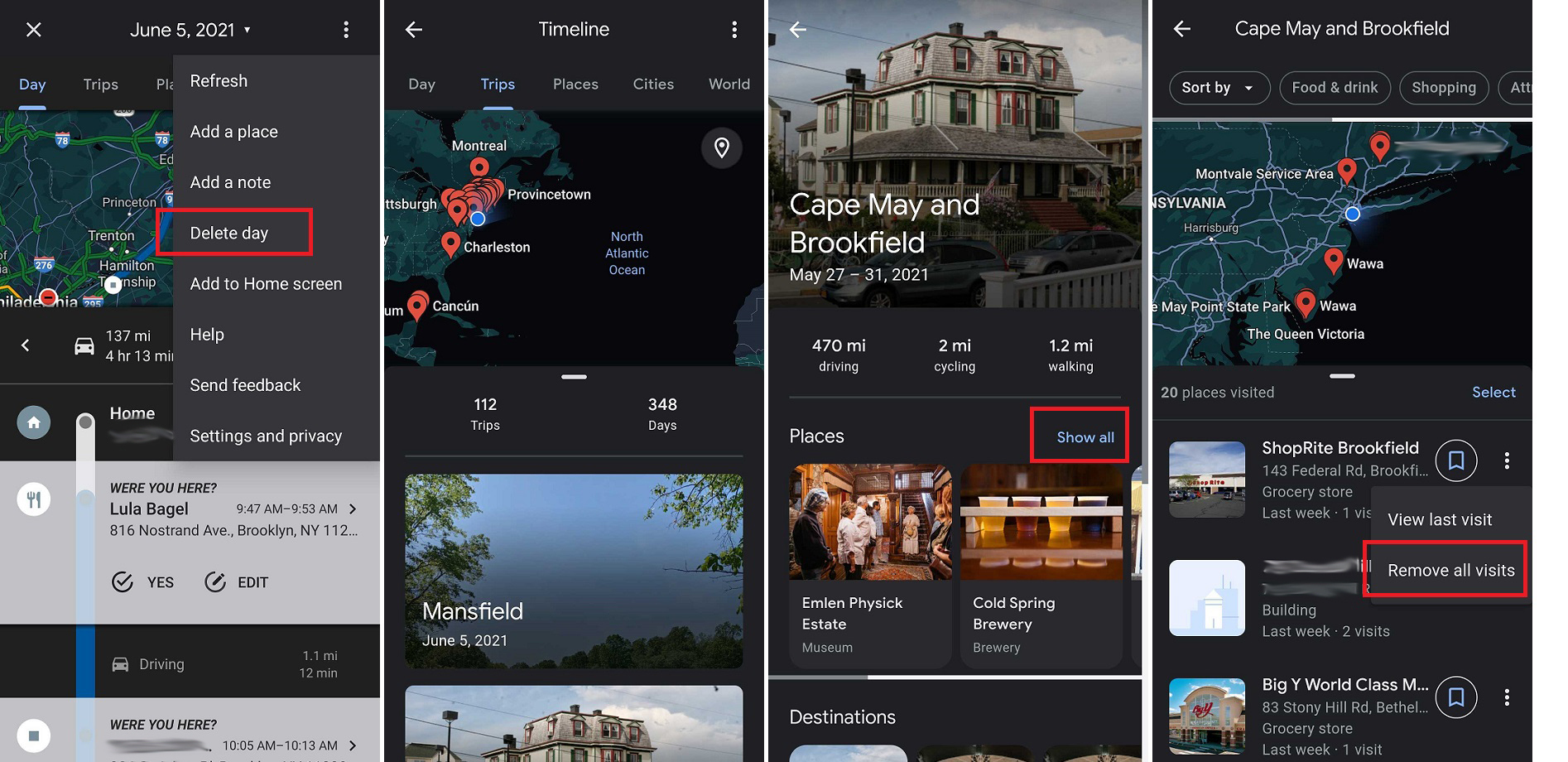
Belirli bir yere yaptığınız tüm ziyaretleri silmek istiyorsanız, mobil ortama geçmeniz gerekecektir. Mobilden profil simgenize dokunun ve Zaman çizelgeniz öğesini seçin. Gün, Geziler (yalnızca Android), Yerler, Şehirler ve Dünya için sekmeler göreceksiniz. Yerler > Ziyaret edilen tüm yerleri görüntüle öğesine dokunun. Silmek istediğiniz yeri bulun, sağdaki üç noktalı menüye dokunun ve Tüm ziyaretleri kaldır öğesini seçin.

iOS Cihazlarda Konum Ayarlarını Yönetin
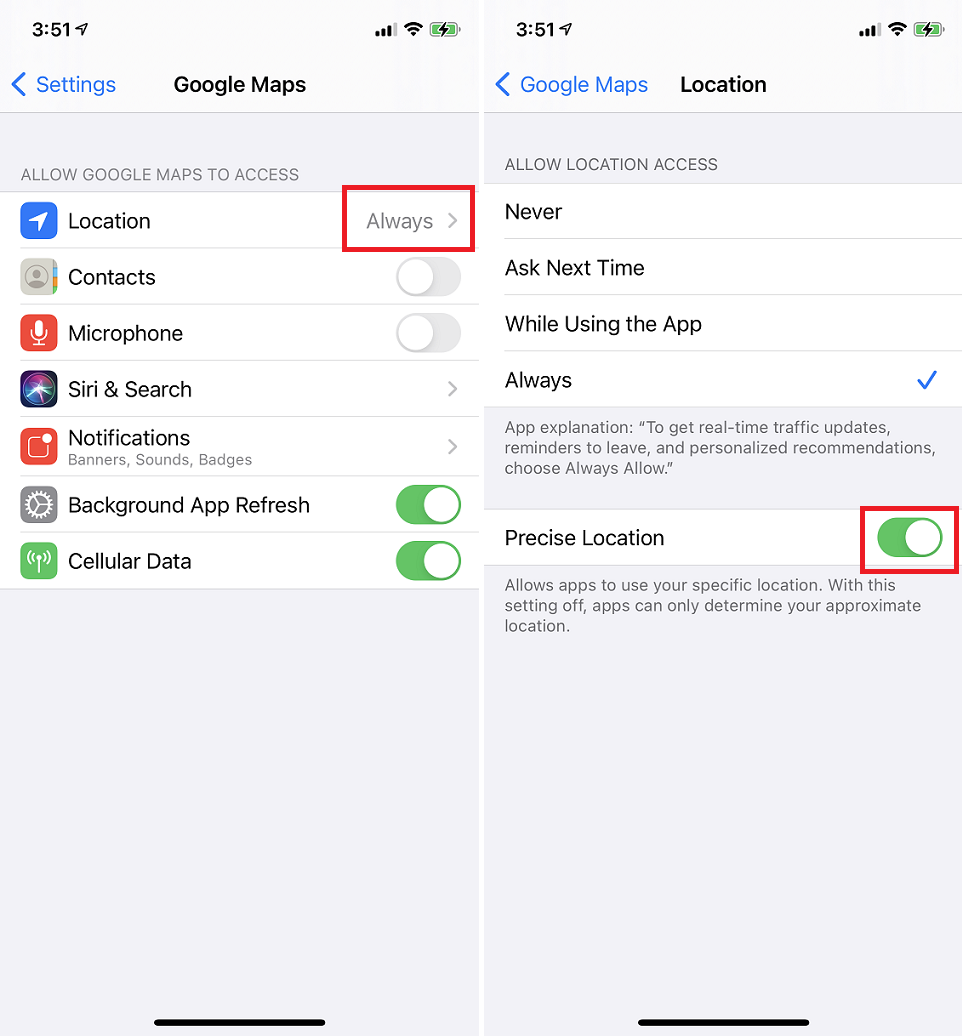
Google'ın konumunuzu izlemesini durdurmak için iPhone'unuzda daha fazlasını yapabilirsiniz. Google Haritalar uygulamasının konum ayarlarını görüntülemek için Ayarlar > Google Haritalar > Konum'a gidin. Uygulama kullanılmadığında Google'ın topladığı veri miktarını azaltmak için Uygulamayı Kullanırken olarak ayarlayabilirsiniz. Bu, belirli uygulama işlevlerini etkileyecektir.

Kesin konumunuzu kullanmak yerine, Google Haritalar'ın (veya herhangi bir uygulamanın) bunun yerine daha genelleştirilmiş verileri kullanmasını sağlayabilirsiniz. Yaklaşık konumunuzu kullanmaya başlamak için Kesin Konum'un yanındaki anahtarı kapatın. Bu aynı zamanda belirli uygulama işlevlerini de etkileyecektir.
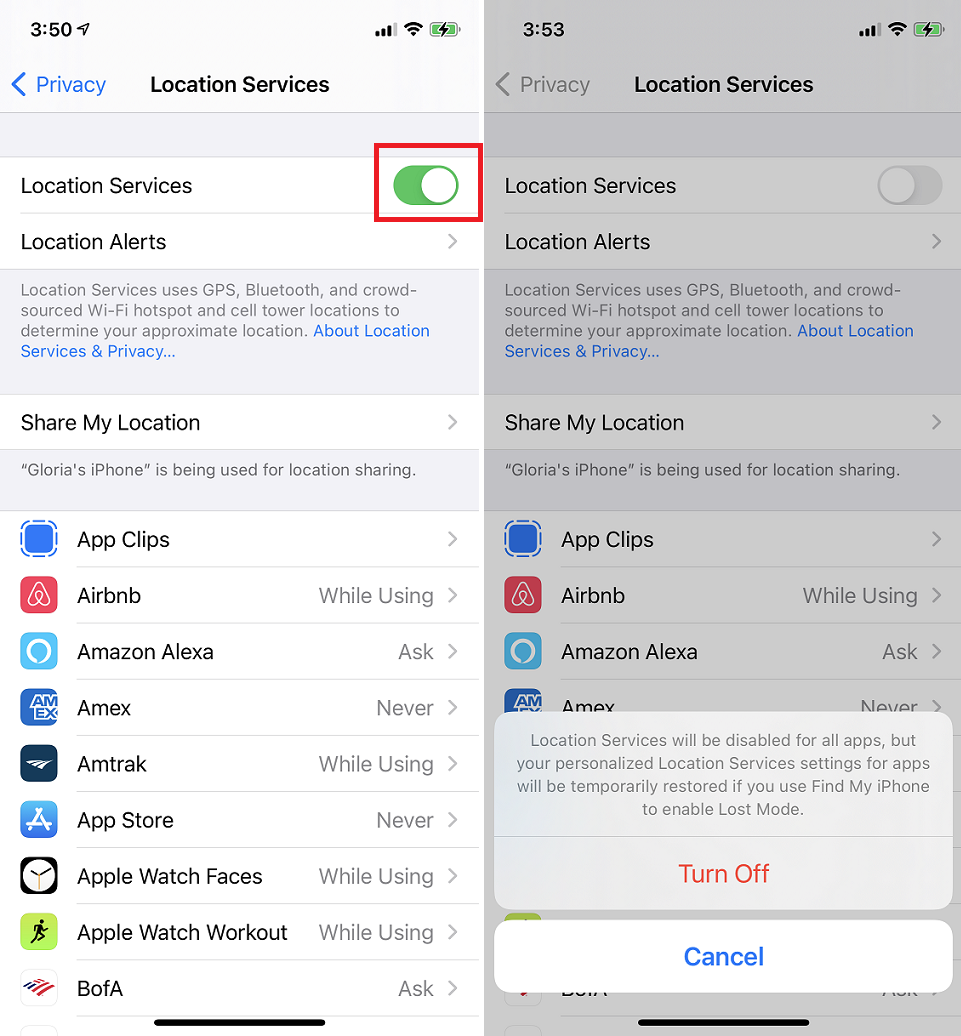
Konum servislerini tamamen kapatmak istiyorsanız, Ayarlar > Gizlilik > Konum Servisleri'ne gidin ve anahtarı kapatın. Bu, elbette, telefonunuzdaki birçok hizmetin çalışmamasına neden olur. Ancak, konum servislerine ne zaman erişebileceklerini ayarlayarak tek tek uygulamaların kontrolünü ele alabilirsiniz.
Android Cihazlarda Konum Ayarlarını Yönetin
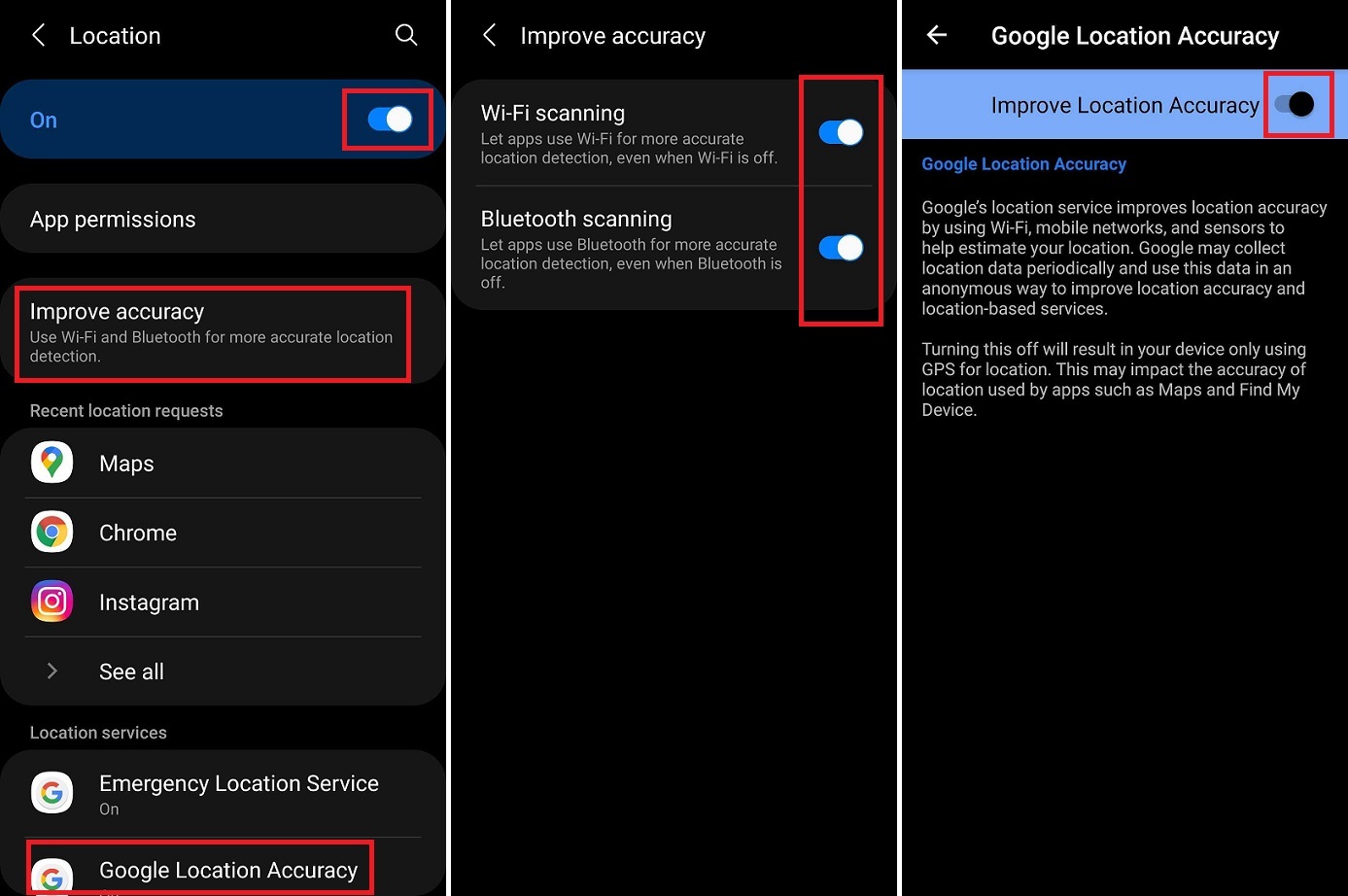
Android kullanıcıları, cihazlarının konum servislerinin kontrolünü ele alabilir, ancak tam talimatlar üreticiye göre farklılık gösterebilir. Örneğin bir Samsung cihazında, çeşitli seçenekleri görüntülemek için Ayarlar > Konum'u açabilirsiniz.
Ekranın üst kısmındaki düğmeye dokunarak konum servislerini tamamen kapatabilirsiniz, ancak bu, telefonunuzdaki birçok servisin çalışmamasına neden olur. Konum hizmetleri, bildirim gölgesini aşağı çekip Konum simgesine dokunarak da kolayca devre dışı bırakılabilir.
Diğer, daha az müdahaleci seçenekler, Doğruluğu iyileştir 'i tıklatmak ve ardından Wi-Fi tarama ve Bluetooth tarama ayarlarını kapatmaktır. Ayrıca Konum sayfasını aşağı kaydırabilir, Google Konum Doğruluğu'na dokunabilir ve Konum Doğruluğunu İyileştir'i kapatabilirsiniz. Bu özellikleri kapatmak, GPS dışındaki diğer tüm konum izleme biçimlerini kaldıracak, ancak konum izlemenin genel olarak daha az doğru olmasına neden olacaktır.
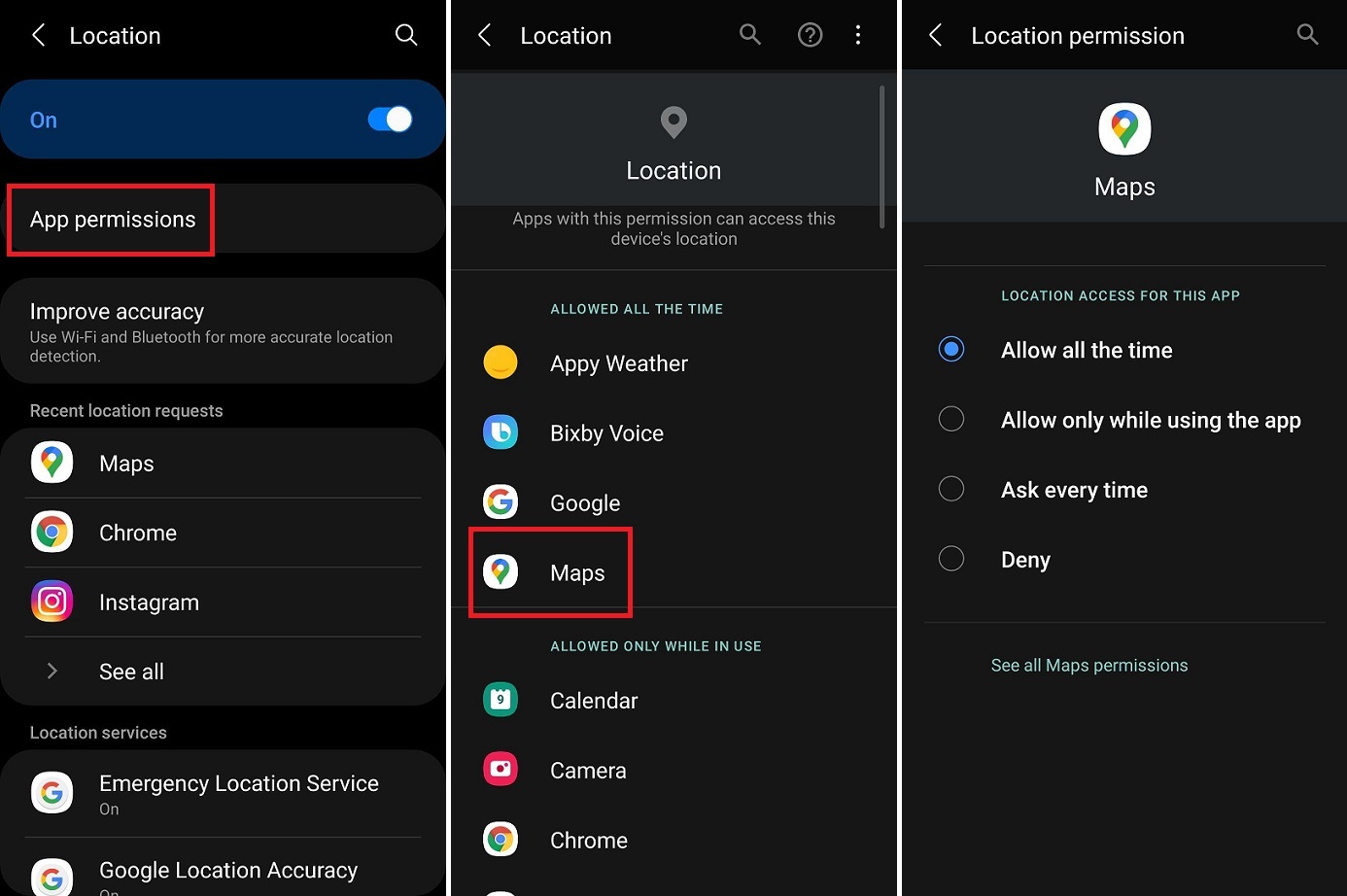
Tek tek uygulamaların ayarlarını değiştirmek istiyorsanız, Uygulama izinleri'ne dokunun ve Google Haritalar, Google Fotoğraflar, Google veya başka bir Google hizmetini seçin. Uygulama kullanımda değilken Google'ın topladığı veri miktarını azaltmak için uygulama izinlerini yalnızca uygulamayı kullanırken İzin Ver olarak değiştirebilirsiniz. Bu, belirli uygulama işlevlerini etkileyecektir.
Her Yerde Gizli Olarak Göz Atın
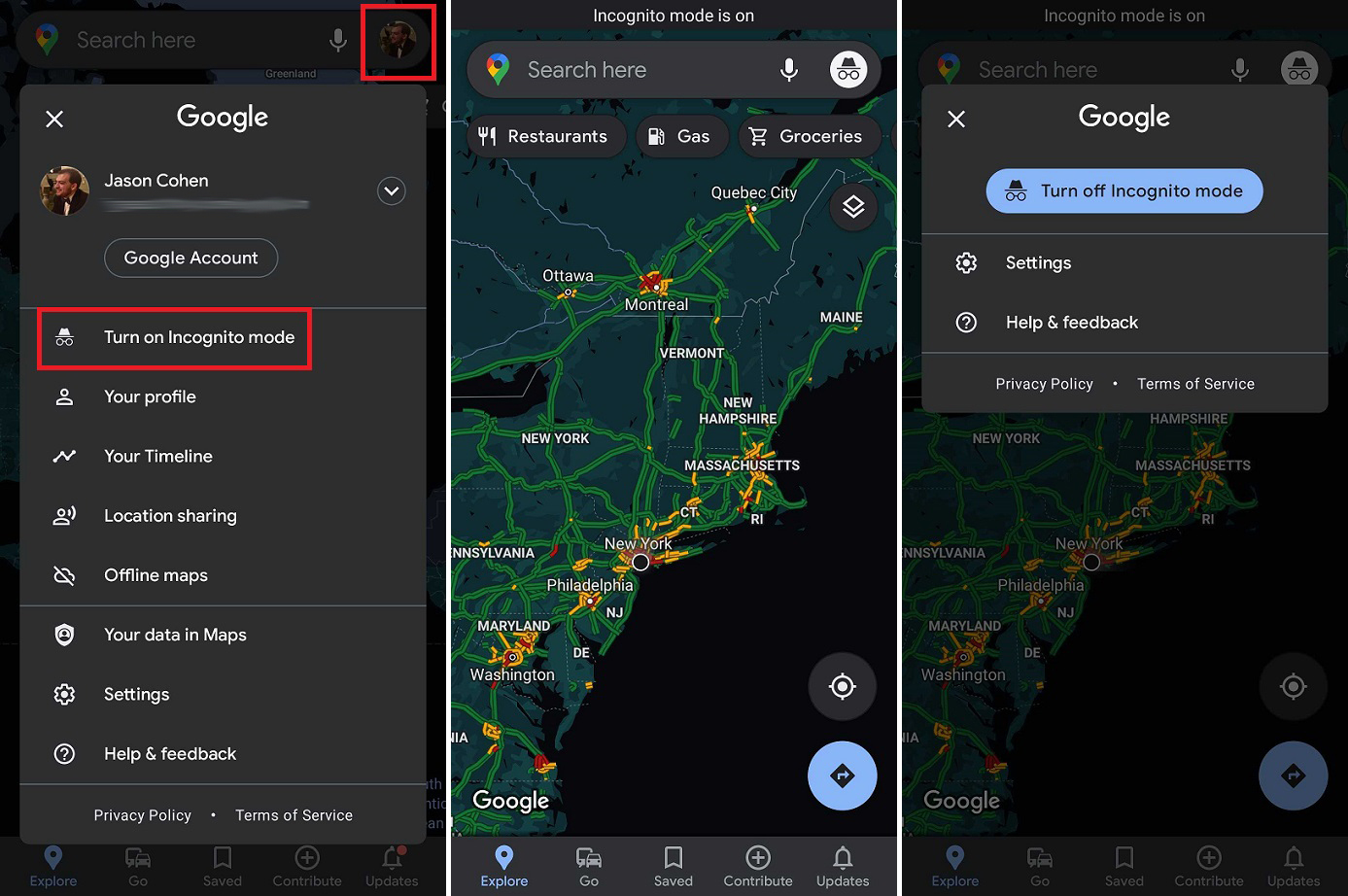
Konum ayarlarınızla uğraşmak istemiyor, ancak Google'a bir an için ne yaptığınıza bakmayı bırakmasını söylemek istiyorsanız, Gizli mod iyi bir seçimdir. Google Haritalar uygulamasında profil simgenize dokunun ve Gizli modu aç öğesini seçin.
Gizli Modu açarak, Haritalar'ın arama geçmişinizi, konum geçmişinizi ve paylaşılan konumunuzu kaydetmesini durduracak ve uygulamanın, etkinliğinize göre haritaları kişiselleştirmesini önleyeceksiniz. Diğer Google hizmetlerinin çevrimiçi olduğunuz yeri izlemesini engellemez.
Bitirdiğinizde, Google Haritalar'ın normal sürümüne dönmek için Gizli mod simgesine dokunabilir ve Gizli modu kapat'ı seçebilirsiniz.
Bir VPN deneyin
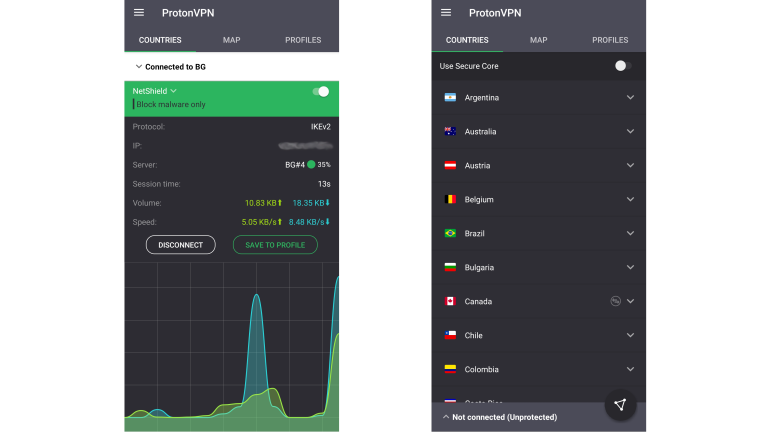
Tüm bunların neden bu kadar karmaşık geldiğini merak ediyorsanız, bunun nedeni Google'ın aslında konum verilerinizi devre dışı bırakmanızı istememesidir. Bir şirket olarak Google, verilerinizden para kazanır ve konum, gördüğünüz reklamları kişiselleştirmenin başka bir yoludur.
Tüm bu adımları uygulasanız bile, Google tamamen kapatmanıza izin vermez. Google'ın veya başka birinin konumunuzu izlemesini durdurmak istiyorsanız, bunun yerine bir VPN denemek isteyebilirsiniz. Bir tane ayarlayarak etkinliğinizi ve verilerinizi gizli tutabilirsiniz; Google'dan bile.
Hem ücretli hem de ücretsiz olan iyi VPN'ler bulabilirsiniz. Özellikle telefonunuzda çalışan birini arıyorsanız, hem iOS hem de Android için birçok seçenek vardır.
